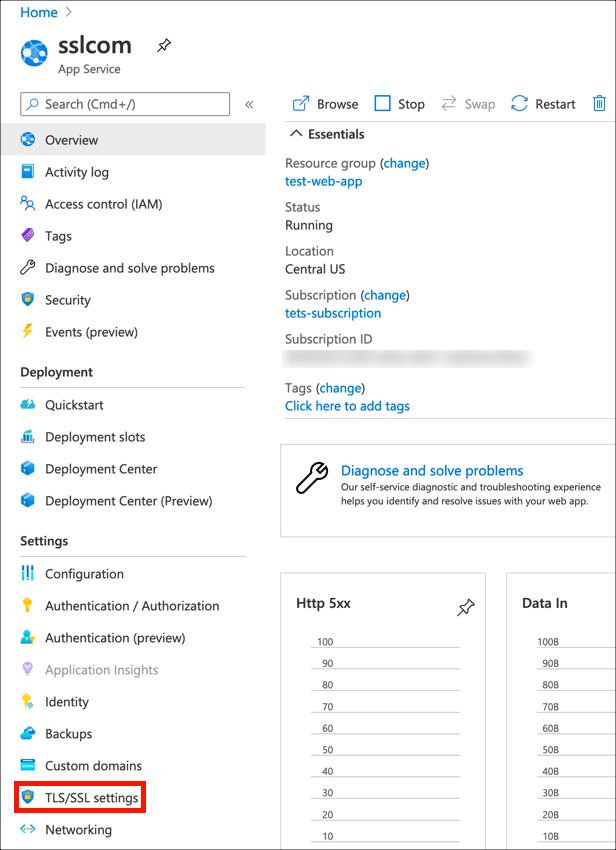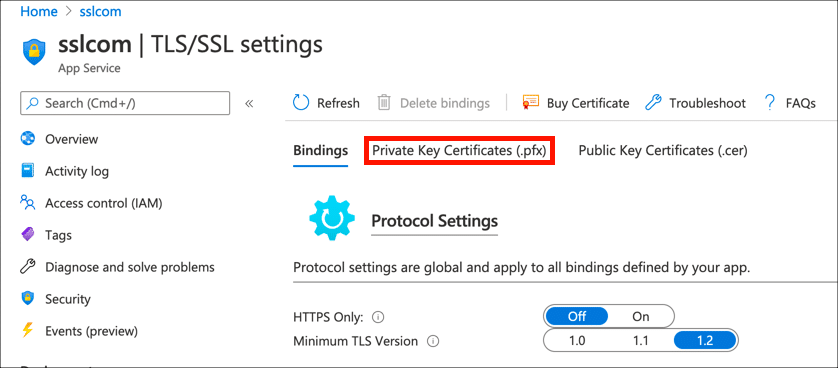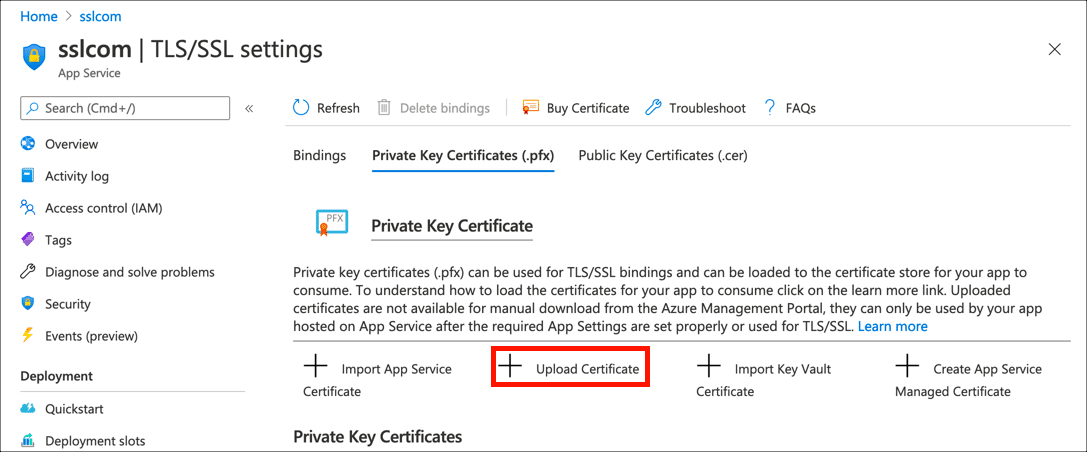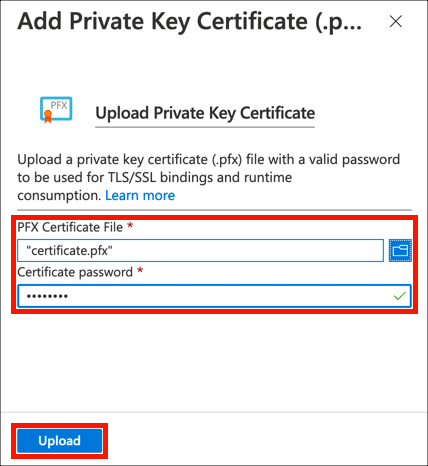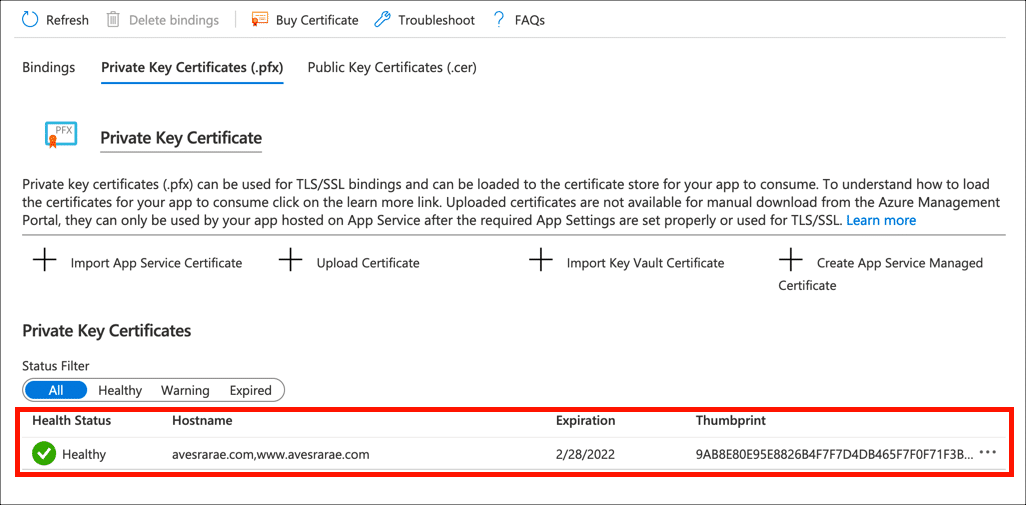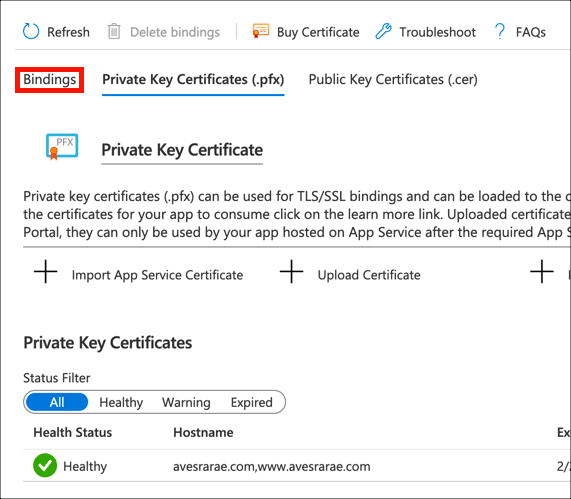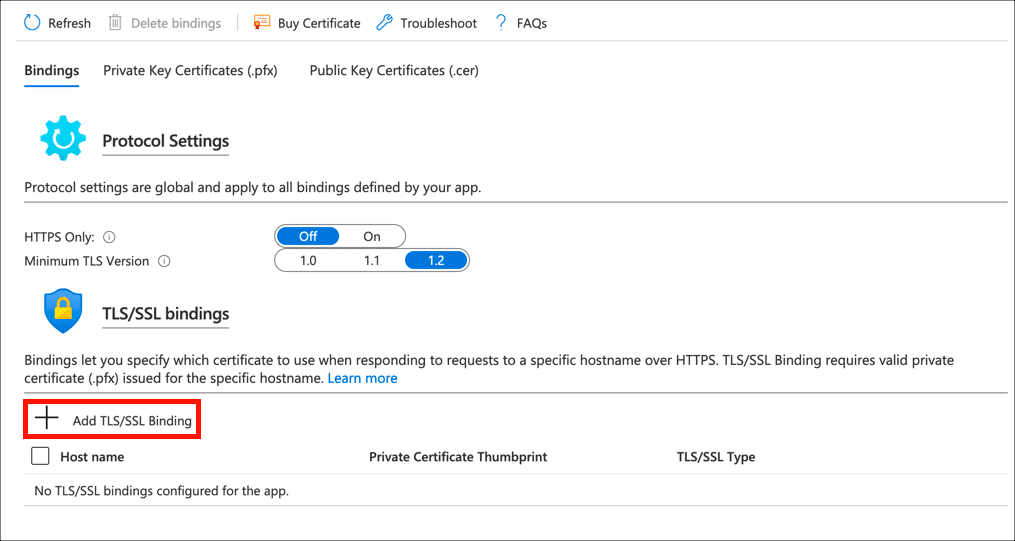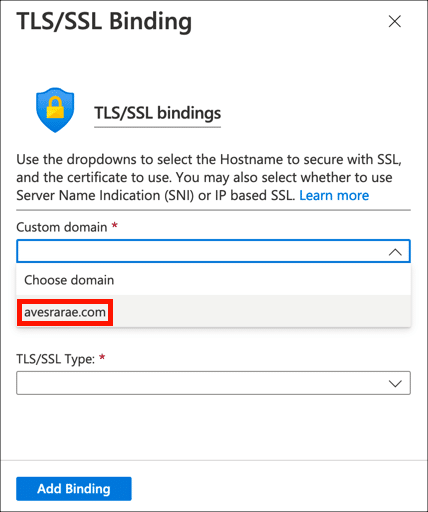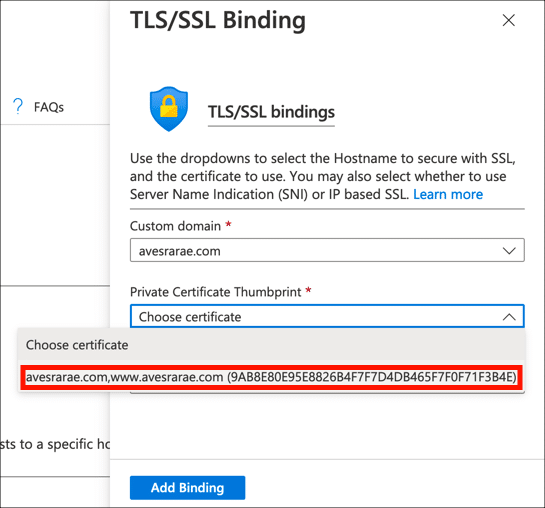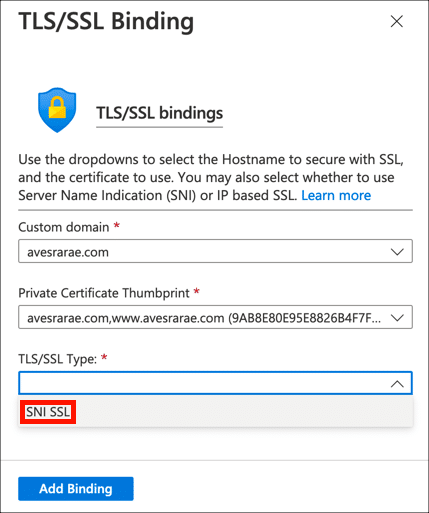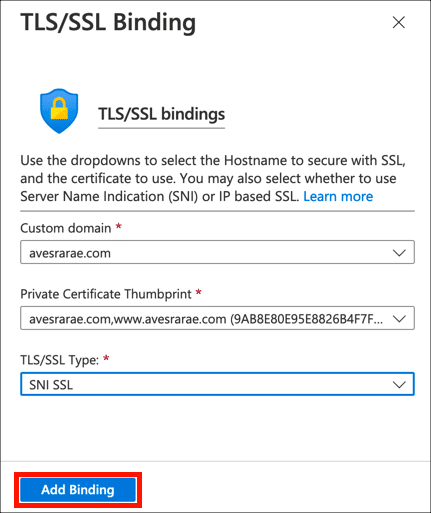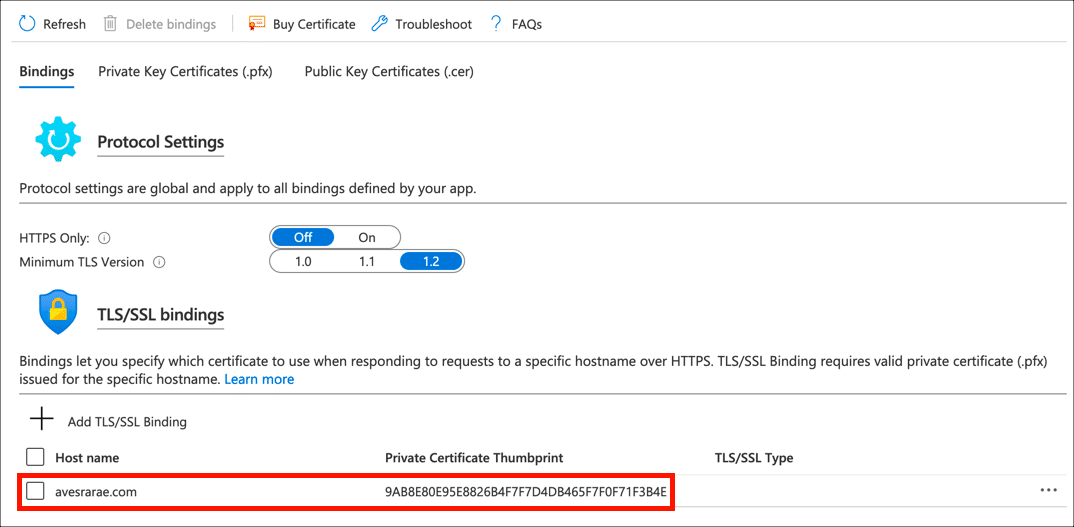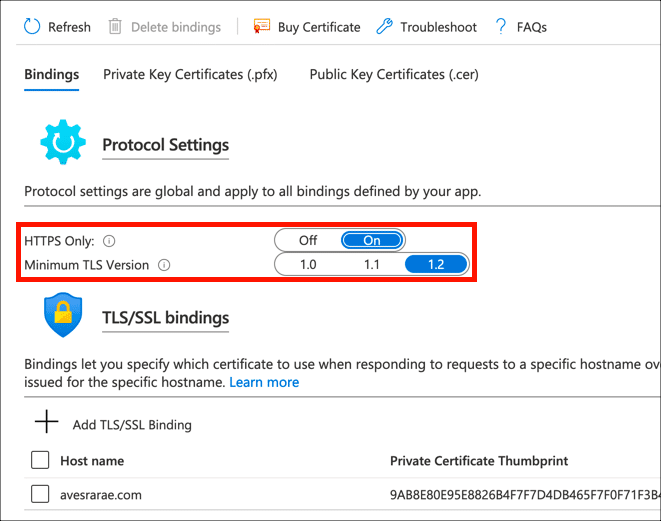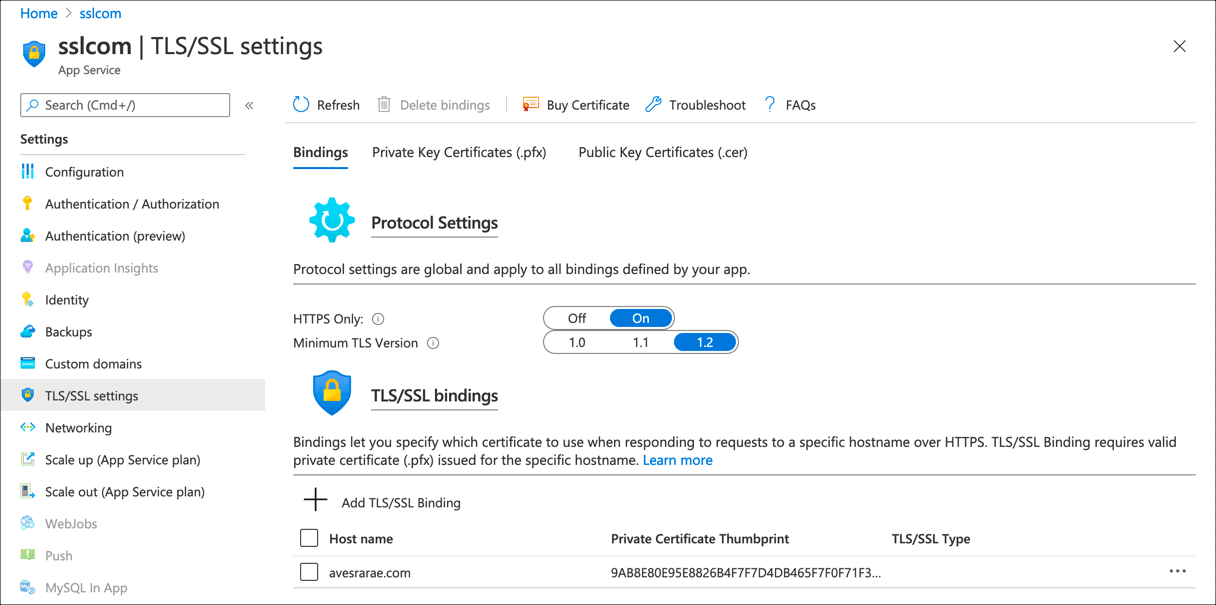Potřebný čas: 45 minut
Tyto pokyny vám ukáží, jak nainstalovat SSL /TLS certifikát a soukromý klíč ve webové aplikaci Microsoft Azure App Service a svázat ji s vlastní doménou. Pokud ještě nemáte certifikát, přečtěte si ho Objednávání a načítání SSL /TLS Certifikáty úplné pokyny k nákupu certifikátu z SSL.com.
- Vygenerujte soubor PKCS # 12.
Než nahrajete svůj certifikát a soukromý klíč do vaší webové aplikace Azure, budete je muset zkombinovat do souboru PKCS # 12 chráněného heslem (také běžně známého jako soubor PFX nebo P12). Tento soubor můžete vygenerovat pomocí buď nebo IIS or OpenSSL:
• Vygenerujte soubor PFX / P12 pro Azure s Windows
• Vytvořte soubor certifikátu .pfx / .p12 pomocí OpenSSL - Otevřete aplikaci v Azure.
Přejděte do své aplikace na webu Azure Portal.
- Otevřená TLS/ Nastavení SSL.
klikněte TLS/ Nastavení SSL v nabídce levého postranního panelu.
- Klikněte na Certifikáty soukromého klíče (.pfx).
Vybrat Certifikáty soukromého klíče (.pfx) Karta.
- Klikněte na Nahrát certifikát.
klikněte Nahrajte certifikát zahájíte proces nahrávání certifikátu.
- Nahrajte certifikát.
Klikněte na složku () a přejděte do souboru PKCS # 12, zadejte heslo souboru PKCS # 12 a poté klikněte na Nahrát .
- Ověřte úspěšné nahrání.
Pokud je nahrávání úspěšné, měla by se zobrazit výstražná zpráva a váš certifikát se zobrazí v souboru Certifikáty soukromého klíče seznam.
- Vyberte kartu Vazby.
Nyní můžete certifikát vázat na svůj vlastní název domény. Vybrat vazby Karta.
- Klepněte na tlačítko Přidat TLS/ Vazba SSL.
klikněte přidat TLS/ Vazba SSL zahájit proces navázání certifikátu na název domény vaší webové aplikace ..
- Vyberte vlastní doménu.
Vyberte název domény, před kterou bude váš certifikát chránit Vlastní doména rozbalovací nabídka.
- Vyberte certifikát.
Vyberte certifikát, který jste právě nahráli z Miniatura soukromého certifikátu rozbalovací nabídka.
- Vybrat TLS/ SSL typ.
vybrat SNI SSL z TLS/ Typ SSL rozbalovací nabídka.
- Přidat vazbu.
Klepněte na tlačítko Přidat vazbu .
- Ověřte vazbu.
Pokud je vaše vazba úspěšná, měla by se zobrazit výstražná zpráva a váš certifikát se zobrazí v TLS/ Vazby SSL seznam.
- Aktualizujte nastavení protokolu.
Nyní, když je váš certifikát nainstalován a vázán na název vaší domény, byste se měli ujistit, že se váš web zobrazuje pouze prostřednictvím protokolu HTTPS a zabezpečené verze protokolu SSL /TLS. Pod Nastavení protokolu, nastavit Pouze HTTPS na
Ona Minimální TLS Verze na1.2. - Dokončeno!
Váš SSL /TLS certifikát je nyní nahrán a vázán na vaši webovou aplikaci.
SSL.com poskytuje širokou škálu SSL /TLS certifikáty serveru pro weby HTTPS, včetně: